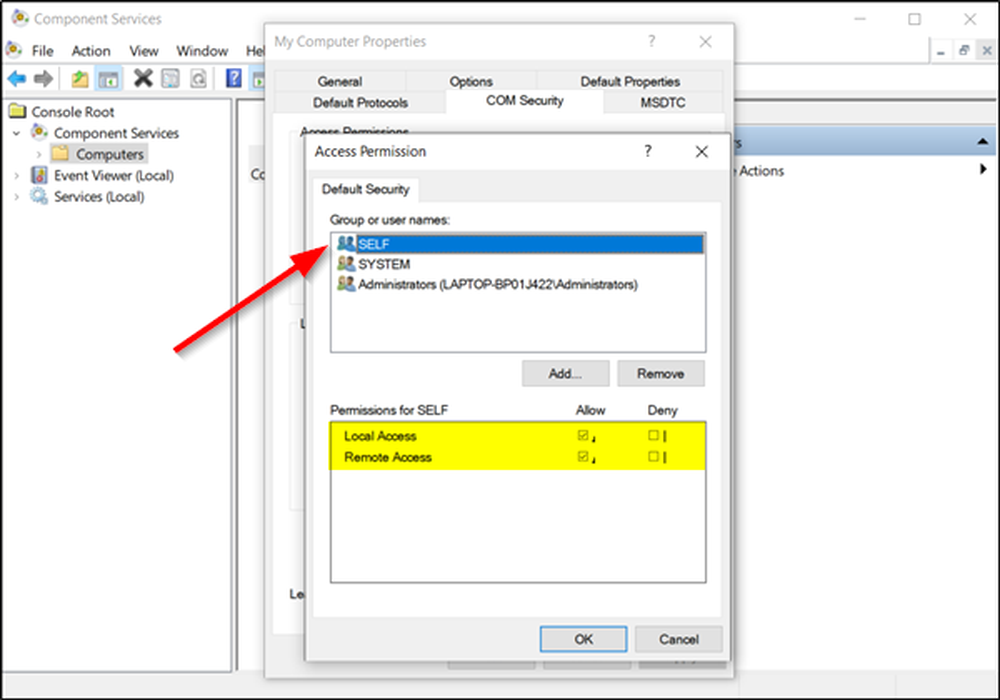Serveren snubblat, Windows 10 Store felkod 80072EFF, 80072EFD, 0X80072EE7, 801901F7
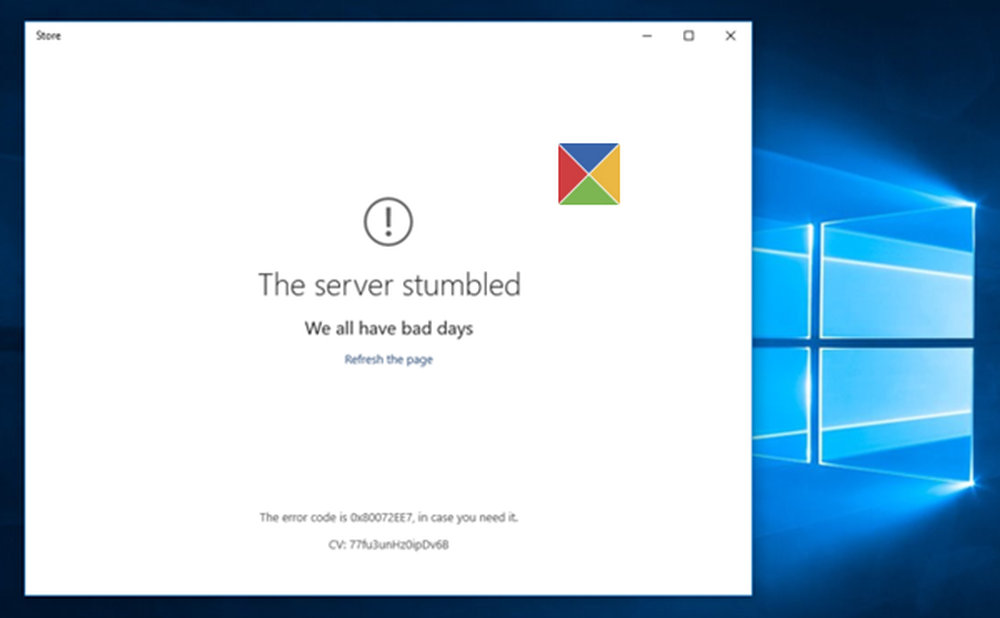
Om du får Servern snubblat, vi har alla felmeddelanden om dåliga dagar, Felkod 80072EFF, 80072efd, 0x80072EE7, 801901F7 när du öppnar Windows Store, eller när du fortsätter ladda ner någon Microsoft Store-app med Windows 10, kan det här inlägget hjälpa dig.

Serveren snubblat, vi har alla dåliga dagar
Här är några felsökningssteg du kanske vill försöka.
1] Om det skulle kunna vara ett tillfälligt problem med Windows Store själv. Uppdatera sidan efter en stund och se om den fungerar.
2] Se till att du har de senaste Windows-uppdateringarna installerade på ditt Windows 10-system.
3] Inaktivera ditt antivirusprogram och se om det fungerar
4] Kör inbyggda felsökare för Windows som felsökare för nätverksadapter och felsökning för Internet-anslutning och se om det hjälper.
5] Kontrollera systemdatum och tidzon på din dator. Se till att det är korrekt.
6] Återställ Windows Store Cache
7] Registrera om Windows Store-appen igen
8] Felsökning: Windows Store öppnas inte.
9] Om du använder en proxyanslutning, då inaktivera proxy och se om det fungerar. Om du vill inaktivera proxy öppnar du Internet Explorer> Verktyg> Internetalternativ> Anslutningsfliken> LAN-inställningar> Avmarkera Använd proxyserver> Använda. Om detta inte fungerar kan du vilja återställ din proxy använda återställ proxy kommandot att återställa WinHTTP-proxy till Direct. Skriv följande i ett förhöjt kommandorampfönster och tryck på Enter.
netsh winhttp återställd proxy
Om du också känner till felkoden kan det här vara till stor nytta för dig:
- 80072EFF : Det här indikerar att TLS är inaktiverat och bör aktiveras igen. Så du behöver aktivera TLS. T gör det här, öppna Inställningar> Nätverk och Internet. Välj Wi-Fi och klicka på Internet-alternativ. Klicka på fliken Avancerat och gå till avsnittet Säkerhet. Kontrollera att det finns en kryssmarkering bredvid Använd TLS 1.2
Välj Apply / OK. - 80072efd : Detta indikerar en anslutning med servern kunde inte etableras. Titta på allmänna internetanslutningsinställningar, Aktivera ILS, kolla proxyinställningarna och se till att du inte har en ogiltig proxy. Ta bort din internetanslutning och räkna tillbaka den och se om den hjälper. Se den här lösningen om du ser Felkod 80072EFD.
- 0x80072EE7 : Ändra DNS-servern. Öppna Kontrollpanelen> Visa nätverksanslutningar> Välj ditt nätverk> Högerklicka på det och välj Egenskaper> Bläddra till Internet Protocol Version 4 (TCP / IPv4)> Klicka på Egenskaper> Välj Använd följande DNS-serveradresser. Här kan du använda Preferred DNS Server - 8.8.8.8 och Alternativ DNS Server - 8.8.4.4. Det här är adresserna till Googles offentliga DNS-servrar.
- 801901F7 : Den här felkoden anger att Windows Update-tjänsten inte körs. Använd dessa steg för att aktivera det igen. Aktivera det via Services.msc. Ställ in tjänsten på Automatisk.
Låt oss veta om något hjälpte dig.
Se det här inlägget om du får ett försök igen senare Något hände på vårt slutmeddelande Windows 10 Store felmeddelande.
Relaterad läsning: Återställ Internet Explorer-proxys inställningar med Fix It.
Se även Windows Store-appar öppnas inte och Kontrollera ditt anslutning Windows Store-fel.